如何在Windows 11中启用蓝牙
是否启用 in 蓝牙" 蓝牙取决于您的 PC 以及的安装方式。但是,它可以从操作中心或设置菜单轻松打开或关闭。
使用操作中心
要进行检查,请使用键盘快捷键Windows 键 + A(或在左下角选择它)打开操作中心。接下来,单击蓝牙按钮以启用它。
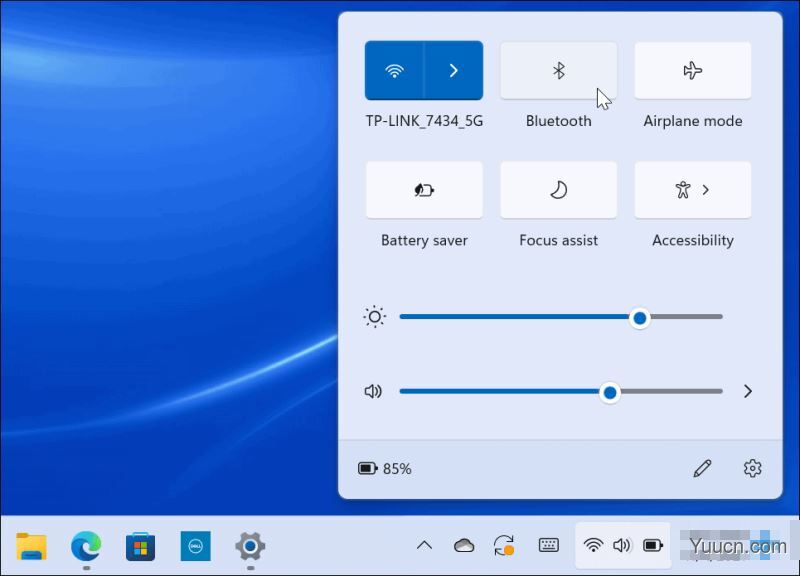
使用设置菜单
您还可以通过Windows 11上的“设置”菜单启用或禁用 in 蓝牙" 蓝牙。
为此,请单击开始并选择设置。在设置菜单中,从左栏中选择蓝牙和设备。在右侧,向下滚动并打开或关闭蓝牙开关。
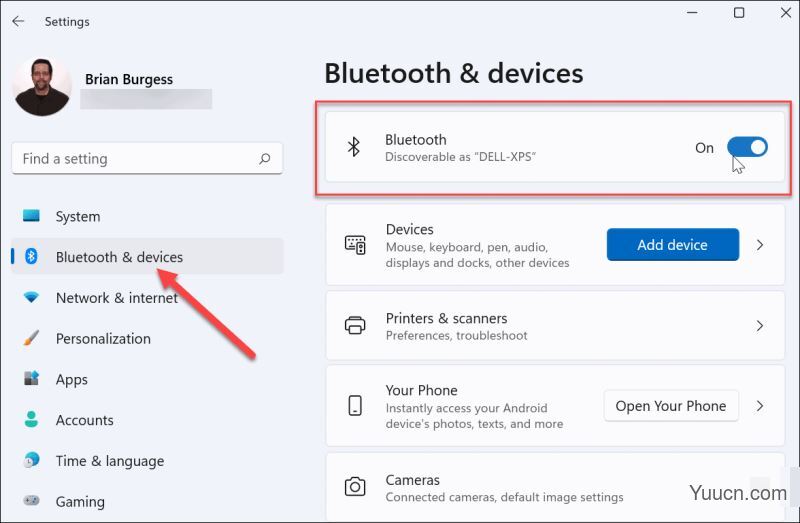
将Windows 11与蓝牙设备配对
如果您 PC 的蓝牙无线电已打开,您现在可以与蓝牙设备配对(连接)。
为此,请将要连接的蓝牙设备置于Windows 11PC 的配对范围内。此外,请确保它已开启并处于“配对模式”,以便它可以被发现。执行此操作的步骤会有所不同,具体取决于您的设备。
在您的 PC 上,通过“开始”打开“设置”菜单。选择右侧的蓝牙和设备,然后单击添加设备按钮。您可以在菜单的顶部或底部按此按钮 – 两者都可以使用。
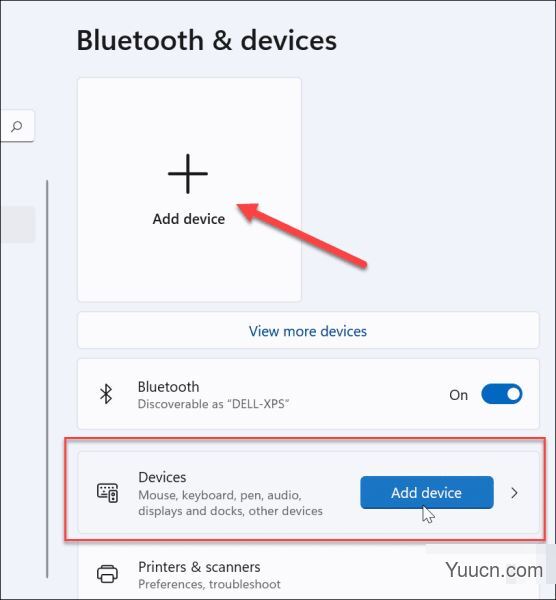
在添加设备菜单中,单击顶部的蓝牙选项。
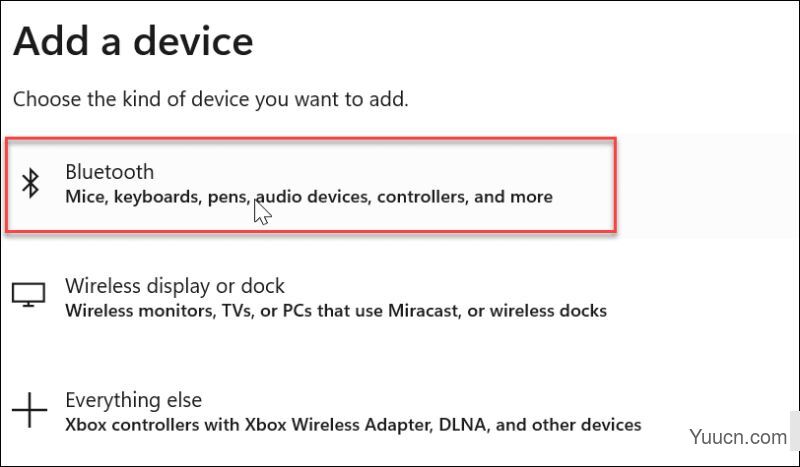
然后 Windows 将开始扫描附近的蓝牙设备。当您要连接的那个出现时,单击它。在此示例中,连接到一对罗技 MX Sound 蓝牙扬声器。
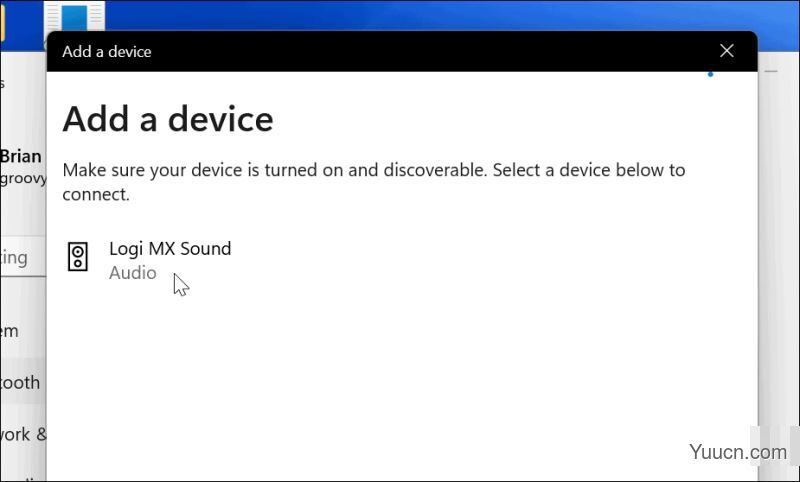
建立连接后,您将收到一条消息,告知您设备已成功与您的 PC 配对。您可以立即开始在 Windows 11 上使用您的蓝牙设备。
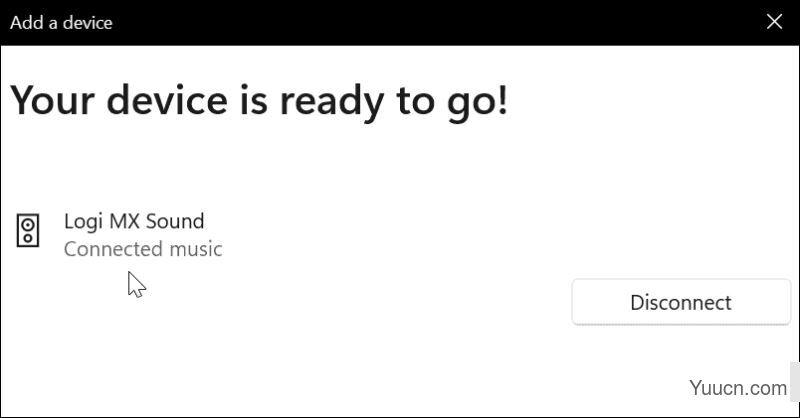
从 Windows 11 中删除或断开蓝牙设备
如果要删除蓝牙设备,请转到“开始”>“设置”>“蓝牙和设备”。找到您要移除的蓝牙设备,然后单击右上角的三点图标。
接下来,如果要取消设备配对,请单击断开连接。这会将它列在您的蓝牙部分中,您将能够在需要时再次连接到它。
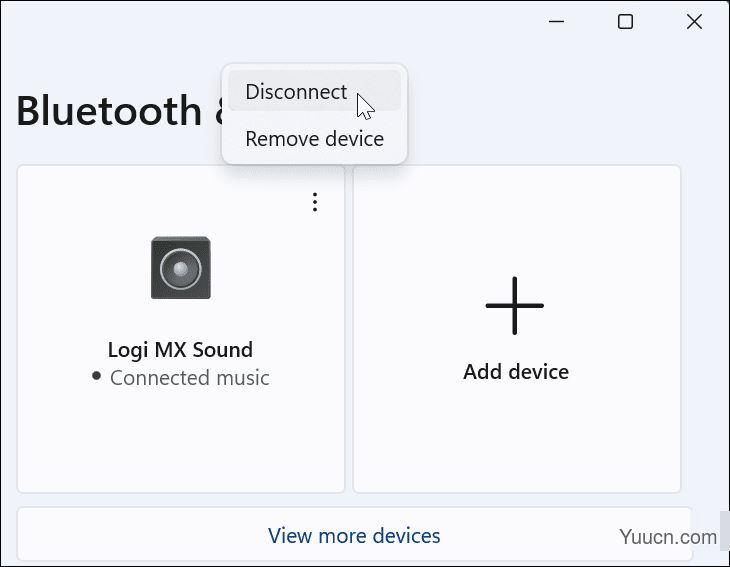
要重新连接,请单击“连接”按钮。
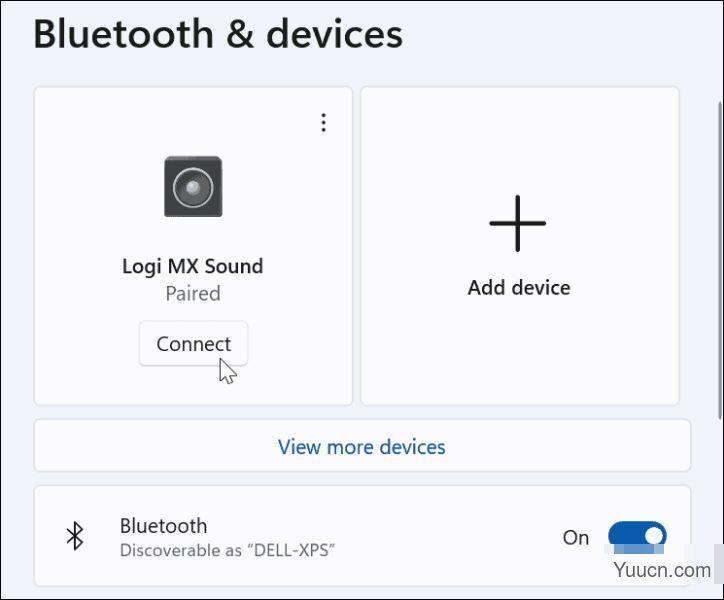
上一页12 下一页 阅读全文